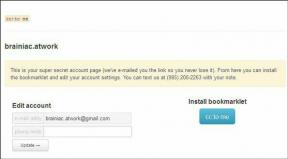أفضل 10 طرق لإصلاح عدم عمل YouTube على iPad
منوعات / / February 03, 2022
يمكنك الاستمتاع بخدمات دفق الفيديو مثل Netflix و YouTube على جهاز Apple iPad بشكل أفضل. في تطبيق YouTube لجهاز iPad ، يمكنك التمرير عبر التعليقات أثناء مشاهدة مقاطع الفيديو والاستمتاع بها أيضًا وضع الصورة في الصورة. ولكن ماذا لو توقف YouTube عن العمل على iPad في المقام الأول؟ لحسن الحظ ، من السهل إصلاح ذلك.

عندما يبدأ YouTube في إساءة التصرف على iPad ، تحصل على مؤشرات تحميل عند البث أو قراءة قسم التعليقات.
أيضا على توجيه التكنولوجيا
1. تحقق من اتصال Wi-Fi
أثناء استخدام جهاز iPad المزود بشبكة Wi-Fi فقط ، تأكد من اتصاله باتصال Wi-Fi يعمل.
للتحقق من ذلك ، افتح الإعدادات على iPad وانتقل إلى قائمة Wi-Fi. قم بتمكين تبديل Wi-Fi وتأكد من وجود علامة اختيار بجانب اسم اتصال Wi-Fi.

يمكنك استخدام تطبيق Speedtest على جهاز iPad للتحقق من سرعات اتصال Wi-Fi. للحصول على تجربة خالية من المخزن المؤقت ، تحتاج إلى استخدام سرعات Wi-Fi بأرقام مزدوجة على الأقل.
قم بتنزيل Speedtest لأجهزة iPad
2. تحقق من حد وقت الشاشة ليوتيوب
يمكن أن تتحول مقاطع فيديو YouTube إلى حفرة أرنب لمحتوى متدفق للأطفال والعائلة ولك. لذلك ، يُنصح دائمًا بوضع حد زمني للشاشة لتطبيق YouTube على iPad.
بمجرد وصول iPad إلى الحد الزمني للشاشة لهذا اليوم ، يصبح التطبيق غير ممكن الوصول إليه. يمكنك إما تمديد وقت الشاشة أو إزالته تمامًا. إليك الطريقة.
الخطوة 1: افتح تطبيق الإعدادات على iPad وانتقل إلى قائمة Screen Time.
الخطوة 2: انتقل إلى حدود التطبيق وستجد YouTube مع حد زمني في القائمة.

لديك خياران - تمديد المهلة لـ YouTube أو حذف الحد الزمني.

الخطوه 3: لتمديد الحد الزمني ، انقر فوق YouTube وحدد الوقت لزيادة الحد.

من القائمة نفسها ، يمكنك النقر فوق خيار Delete Limit في الأسفل وإزالة YouTube من قائمة Screen Time.
3. تحقق من حالة يوتيوب
بينما نادرًا ما تتعطل خوادم YouTube ، هناك احتمالية أن تمر خوادم YouTube بيوم عصيب. لذلك سيتوقف YouTube عن العمل على iPad والأجهزة الأخرى.
يمكنك الذهاب إلى Downdetector وابحث عما إذا كان هناك أي خلل في خدمات YouTube. إذا كان الآخرون يواجهون نفس المشكلة ، فستلاحظ الرسوم البيانية عالية الانقطاع.
انتظر حتى يقوم YouTube بإصلاح المشكلة من نهايتها ويمكنك الوصول إلى التطبيق مرة أخرى على جهاز iPad.
أيضا على توجيه التكنولوجيا
4. تعطيل VPN
هناك سببان لتعطيل VPN على iPad لتشغيل YouTube بسلاسة. قد تكون متصلاً بخادم بلد آخر حيث يتم حظر بعض مقاطع فيديو YouTube.
يمكن أن تتعلق مشكلة أخرى بمزود VPN الخاص بك. قد ينخفض خادم VPN الذي تنقل من خلاله حركة المرور لبعض الوقت ، مما يؤدي إلى حدوث أخطاء في YouTube. انتقل إلى إعدادات iPad وقم بتعطيل تبديل VPN.
5. استخدم YouTube في وضع التصفح المتخفي
إذا كان بإمكانك الوصول إلى إعدادات حسابك في تطبيق YouTube iPad ، فلديك خيار لتمكين وضع التصفح المتخفي. إنه يعمل بشكل مشابه لوضع التصفح المتخفي في Google Chrome.
افتح YouTube على iPad وانقر على صورة الملف الشخصي في الأعلى. قم بتمكين تشغيل خيار التصفح المتخفي وابدأ في البحث عن الفيديو الخاص بك.

6. تسجيل الخروج من حساب يوتيوب
عندما واجهنا مشكلة عدم عمل شاشة YouTube الرئيسية على iPad Pro ، أدت هذه الحيلة المهمة لنا. يمكنك تسجيل الخروج من حساب Google الخاص بك وإعادة تسجيل الدخول باستخدام نفس تفاصيل تسجيل الدخول.
الخطوة 1: افتح YouTube على iPad وانقر على صورة الملف الشخصي في الأعلى.

الخطوة 2: حدد اسمك واضغط على خيار استخدام تسجيل الخروج من YouTube.

قم بتسجيل الدخول باستخدام حساب Google الخاص بك وابدأ تشغيل مقاطع فيديو YouTube.
7. إعادة تعيين إعدادات الشبكة
قد يؤدي تعديل الإعداد على جهاز iPad إلى منع YouTube من العمل كما هو متوقع. لديك خيار لإعادة تعيين الإعدادات وإعدادات الشبكة على جهاز iPad. إليك كيف يمكنك استخدامها.
الخطوة 1: قم بتشغيل إعدادات iPad وانتقل إلى القائمة العامة.

الخطوة 2: قم بالتمرير لأسفل لنقل أو إعادة تعيين iPad.

الخطوه 3: اضغط على إعادة تعيين وحدد إعادة تعيين إعدادات الشبكة.

لديك خيار إعادة تعيين جميع الإعدادات من نفس القائمة.
8. تحقق من مساحة تخزين iPad
هل نفدت مساحة التخزين على iPad؟ إذا كانت وحدة التخزين الافتراضية ممتلئة تقريبًا ، فستواجه مشكلات في استخدام التطبيقات المثبتة ، بما في ذلك YouTube.
يمكنك الذهاب إلى الإعدادات وفتح القائمة العامة. حدد تخزين iPad وتحقق من مساحة التخزين المتبقية على جهازك.

إذا نفدت سعة التخزين على iPad بالفعل ، فاحذف ملفات الوسائط والتطبيقات وتنزيل الملفات.
9. تحديث يوتيوب
لن يعمل YouTube على iPad إذا كان قديمًا. يمكنك الانتقال إلى App Store وتحديث YouTube إلى أحدث إصدار لإصلاح مشاكل البث.
10. تحديث iPadOS
عندما يسقط أحد إصدارات iPadOS الرئيسية ، غالبًا ما يطور أحدث نظام تشغيل عدم توافق مع تطبيق YouTube. قد تواجه مشاكل عندما دفق مقاطع فيديو بدقة 4K.
تسرع Apple في حل هذه المشكلات الصارخة مع تحديثات iPadOS. يمكنك الذهاب إلى الإعدادات وفتح القائمة العامة. اضغط على تحديث البرنامج وقم بتنزيل أحدث إصدار من iPadOS على الجهاز.
أيضا على توجيه التكنولوجيا
ابدأ باستخدام YouTube على iPad
يُعد استخدام YouTube متعة على جهاز iPad. نحن نحب كيف يمكنك مشاهدة مقاطع الفيديو على جانب واحد والتمرير عبر التعليقات في وقت واحد. قد يُجبرك التطبيق الذي لا يعمل على iPad على استخدام Safari أو Chrome لدفق مقاطع فيديو YouTube ، وهي ليست تجربة مثالية.